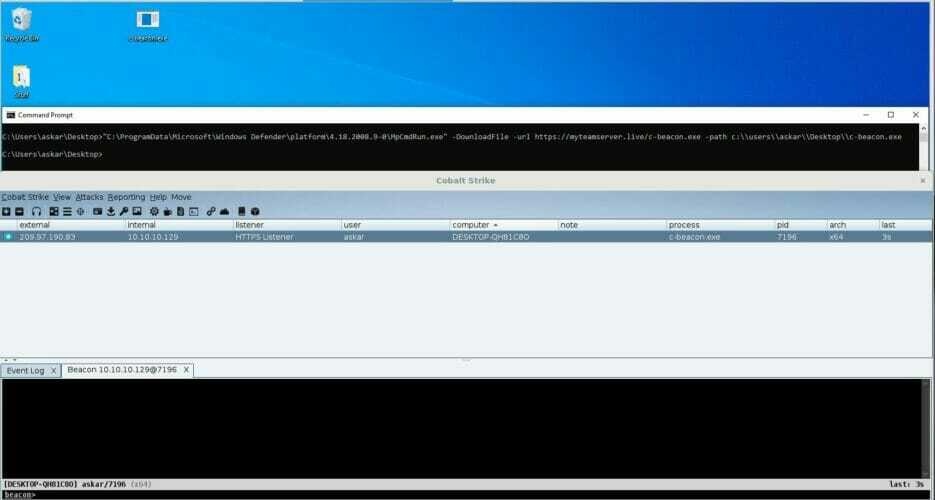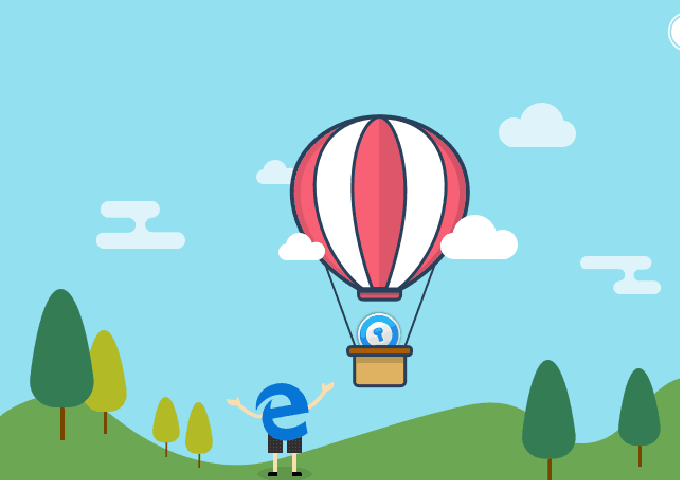Start først Sky Box på nytt
- For å fikse Sky on Demand-problemet som ikke fungerer, start ruteren på nytt, oppdater Sky Box-programvaren, eller pause og gjenoppta nedlastingen.
- Fortsett å lese for å vite de detaljerte trinnene for hver metode.

Hvis du opplever problemer mens du ser favorittprogrammene dine på Sky on Demand, eller hvis enheten ikke fungerer i det hele tatt, kan denne guiden hjelpe!
Vi vil diskutere de vanlige årsakene og utforske praktiske løsninger for å fikse problemet slik at du kan se favorittinnholdet ditt uten avbrudd.
Hvorfor fungerer ikke Sky on Demand?
Hvordan tester, vurderer og vurderer vi?
Vi har jobbet de siste 6 månedene med å bygge et nytt gjennomgangssystem for hvordan vi produserer innhold. Ved å bruke den har vi senere gjort om de fleste av artiklene våre for å gi faktisk praktisk ekspertise på veiledningene vi har laget.
For flere detaljer kan du lese hvordan vi tester, vurderer og vurderer på WindowsReport.
- Svak internettforbindelse.
- Sky Box-programvaren samsvarer ikke med maskinvareversjonen.
- Innholdet du vil se kommer ikke inn under abonnementet ditt.
- Hvordan fikser jeg Sky on Demand-problemet som ikke fungerer?
- 1. Start Sky-boksen på nytt
- 2. Oppdater programvareversjonen
- 3. Sjekk nettverkstilkoblingen
- 4. Pause og gjenoppta nedlastingen
- 5. Tilbakestill innstillingene på Sky-boksen
Hvordan fikser jeg Sky on Demand-problemet som ikke fungerer?
Før du fortsetter med noen trinn for å bli kvitt Sky on Demand-feilmeldingene, gå gjennom følgende foreløpige kontroller:
- Sørg for at alle kablene er riktig tilkoblet.
- Fjern ruteren fra strømkilden, koble ut alle kablene, vent i noen minutter, og koble deretter Internett-ruteren til en stikkontakt for å slå den av og på. Dette trinnet kan også unngå andre vanlige tilkoblingsproblemer som Sky Go feilkode 4253024421
- Bekreft om du har et aktivt abonnement på Sky on Demand-tjenester.
- Sjekk utløpsdatoen for on-demand-innholdet før du prøver noe annet.
1. Start Sky-boksen på nytt
- trykk Vent litt knappen på Sky-fjernkontrollen og hold den inne. Ikke slipp den før kommandolyset tennes og begynner å blinke.

- Vent noen sekunder, og det røde lyset vises. Fjern Ethernet-kabelen, og koble den deretter inn igjen.
- Trykk nå på Himmel knappen på fjernkontrollen.
- Igjen, vent noen minutter, og slå den på igjen. Snart vil det grønne lyset vises på boksen, som indikerer at enheten fungerer.
2. Oppdater programvareversjonen
- trykk Hjem knappen på Sky-fjernkontrollen.

- Klikk Innstillinger, deretter Systeminformasjon.
- Noter ned Maskinvare og Programvare versjon. Gå til Sky maskinvare- og programvareversjoner nettsted for å sjekke den nyeste versjonen. Sørg for at programvareversjonen samsvarer med maskinvareversjonen.
Hvis de ikke stemmer overens, må du oppdatere programvaren; følg disse trinnene for å gjøre det:
- Igjen, gå til Innstillinger, deretter Systeminformasjon.
- Finn Programvareversjon, og velg deretter Oppsett.

- Velge Programvare nedlasting for å starte nedlastingsprosessen.

- Du vil få meldingen Programvareoppdatering pågår; ikke slå av Sky-boksen. Når den er lastet ned, trykk på Vent litt knappen på Sky-fjernkontrollen for å slå av boksen.
- Når Sky-boksen starter på nytt, vent til instruksjonene på skjermen forsvinner, trykk på Hjem knappen på fjernkontrollen, gå til Innstillinger, og så Systeminformasjon for å sjekke versjonen.
- Beskyttet: 3 måter å fjerne bakgrunn fra video
- Feil 503 Backend Henting mislyktes: Slik fikser du det
- Sky Q Box sitter fast på et rødt lys: Slik fikser du det
- Løsning: Sky Glass sitter fast ved programvareoppdatering pågår
3. Sjekk nettverkstilkoblingen
- trykk Hjem knappen på Sky-fjernkontrollen.

- Gå til Innstillinger, og velg deretter Status.
- Klikk deretter Nettverkstilgang, og velg deretter Nettverksoppsett.
- Sørg for at Tilkobling til bredbåndsruter og Tilkobling til internett alternativer er valgt.

Du kan også trykke på WPS knappen på ruteren for å tilbakestille den og sikre at du ikke har problemer som Sky Go kan ikke laste inn konfigurasjonen på grunn av svak internettforbindelse.
4. Pause og gjenoppta nedlastingen
- trykk Hjem knappen på Sky-fjernkontrollen.

- Gå til Opptak og velg Få til.
- Klikk Laster ned, og velg Sett køen på pause.
- Nå, for å fortsette nedlastingen av innholdet, klikk Gjenoppta køen.
5. Tilbakestill innstillingene på Sky-boksen
- trykk Hjem knappen på Sky-fjernkontrollen.
- Navigere til Innstillinger, men ikke velg det; trykk 0,0,1 på fjernkontrollen, og trykk deretter på Plukke ut.
- Velge Nullstille, klikk deretter Tilbakestill innstillinger, og velg deretter Bekrefte.

- Vent til instruksjonene på skjermen forsvinner, og trykk på Standby-knappen for å fullføre.
Hvis ingen av feilsøkingstriksene fungerte for deg, bør du ta kontakt Sky Box kundestøtte for ytterligere hjelp.
For å sikre at du ikke støter på noen problemer mens du bruker Sky on Demand, må du ha en stabil internettforbindelse og riktig abonnement.
Hvis du bruker Sky bredbånd og ønsker det hindre internettleverandører i å blokkeremed IPTV, bruk en VPN; for flere løsninger, les denne veiledningen.
Hvis du har spørsmål eller forslag om emnet, kan du gjerne nevne dem i kommentarfeltet nedenfor.